L'application de contrôle parental la plus fiable
FamiSafe permet aux parents de contrôler le temps d'écran, de suivre la localisation en temps réel et de détecter les contenus inappropriés sur les appareils des enfants.
Le temps d'écran peut être un sujet délicat, surtout lorsqu'il s'agit d'enfants. Heureusement, il existe plusieurs applications et outils qui peuvent aider les parents à réguler le temps d'écran de leurs enfants. Ces applications permettent aux parents de fixer des limites au temps que leurs enfants peuvent passer sur l'ordinateur ou le téléphone, ainsi qu'aux activités qu'ils sont autorisés à faire.
Des centaines de millions d'enfants ont un accès régulier à la télévision et à d'autres technologies. En outre, des enfants de tous âges utilisent des tablettes, des téléphones, des ordinateurs et d'autres gadgets. Si le temps passé devant un écran peut être bénéfique - en particulier au plus fort de l'épidémie de COVID-19, lorsque la technologie nous aidait à nous socialiser -, il peut être utile de garder un œil sur le comportement de votre enfant. En tant que parent, vous avez le droit de définir certaines attentes, comme le moment où vos enfants peuvent utiliser des écrans et la durée de leur utilisation.
Il existe plusieurs façons de limiter le temps d'écran des PC. Vous pouvez le faire manuellement en réglant l'alarme ou la minuterie, mais ce n'est pas toujours pratique. Vous pouvez également les réprimander, mais cela ne ferait qu'engendrer des disputes. Le moyen le plus efficace de limiter le temps passé devant l'écran est d'utiliser une application ou un service qui applique automatiquement vos règles.
Les applications de contrôle parental, comme leur nom l'indique, sont conçues pour aider les parents à gérer le temps d'écran de leurs enfants. Elles vous permettent de limiter la durée d'utilisation de certaines applications ou de certains appareils par vos enfants et de suivre leur activité en ligne. Certaines de ces applications permettent également de bloquer certains sites web et contenus. Tout cela permet aux parents d'avoir l'esprit tranquille dans le contexte actuel de la culture de l'écran.
Voici quelques unes des meilleures applications pour limiter le temps passé devant l'écran sur les ordinateurs Windows et Mac.
Sommaire
Partie 1: Quelles sont les applications qui permettent de régler le temps d'écran sous Windows 10 ?
1. FamiSafe de Wondershare 
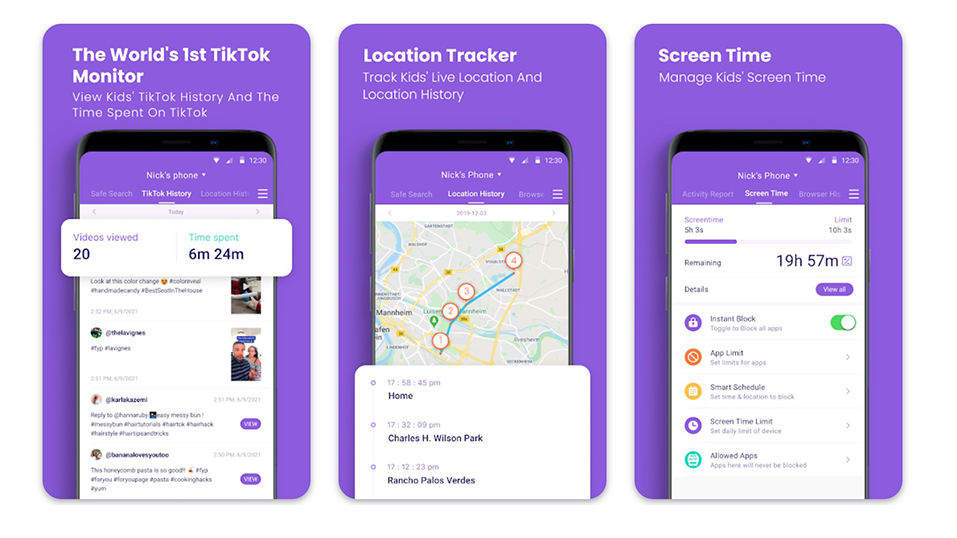
FamiSafe est l'une des applications de contrôle parental les plus populaires du marché. Elle est disponible pour les appareils Android et iOS, ainsi que pour les PC et les MacBooks. Elle propose un large éventail de fonctionnalités pour aider les parents à gérer le temps d'écran de leurs enfants. L'une des fonctions les plus utiles consiste à limiter la durée d'utilisation de certaines applications ou de certains appareils par vos enfants. Vous pouvez également bloquer certaines applications et certains sites web et suivre l'activité en ligne de vos enfants.
FamiSafe dispose également d'une fonction de géofencing qui vous permet de suivre l'emplacement de vos enfants, et il peut vous envoyer des alertes s'ils s'éloignent d'une zone de sécurité désignée. Il comprend également une fonction unique de prévention de la cyberintimidation qui analyse les messages textuels reçus par les enfants et recherche les messages potentiellement dangereux. FamiSafe offre un Essai gratuit de 3 jours et à partir de 9,99 $/mois.
Caractéristiques:
- Il détecte les mots grossiers/préjudiciables/adultes dans les SMS des enfants, WhatsApp, Messenger et Instagram, et envoie une alerte.
- Fonction de commande à distance.
- Il vérifie les photos compromettantes ou suspectes sur les appareils et envoie une alerte.
- Il peut suivre la localisation en temps réel des enfants et l'historique de leur localisation.
- Il peut bloquer les applications et les jeux offensifs ou suspects et surveiller l'utilisation.
- Les parents peuvent définir des zones de sécurité allant de 100 à 1 000 mètres, et l'application envoie des alertes lorsque l'enfant entre ou sort de la zone de sécurité.
- Le filtrage du contenu Web bloque les sites Web et les vidéos offensants ou nuisibles qui contiennent du porno, des jeux d'argent, de la violence, etc.
- Suivi du temps d'écran et fixation de limites de temps d'écran pour l'heure du coucher, l'heure d'étude, etc.
Téléchargez FamiSafe, Limitez le temps d'écran des enfants.
Avantages
Facile à utiliser.
Disponible pour tous les principaux systèmes d'exploitation, notamment Windows, macOS, Android, iOS, Kindle Fire et Chromebook.
Fonction de géofencing.
Il peut surveiller un nombre illimité d'appareils.
Inconvénients
La période d'essai gratuite est de 3 jours.
La fonction de filtre web ne fonctionne que dans les navigateurs web.
La version iOS a des fonctionnalités limitées.
2. Microsoft Family Safety

Microsoft Family Safety est une application gratuite de contrôle parental pour PC et Mac. Il s'agit d'une application assez basique, mais elle possède quelques fonctions utiles. Par exemple, vous pouvez bloquer certaines applications et certains sites web et suivre l'activité en ligne de vos enfants. Microsoft Family Safety comprend également une fonction unique qui vous permet de voir combien de temps votre famille passe en ligne et ce qu'elle fait. Cela peut vous aider à comprendre le comportement de vos enfants et à les aider à gérer leur temps d'écran. Microsoft Family Safety est gratuit et comprend la surveillance de la localisation, le filtrage du web, le blocage des applications et la planification de l'utilisation pour un maximum de six membres de la famille sous un même compte de connexion. Vous pouvez également vous abonner à Microsoft 365 Family pour 99 $ par an.
Caractéristiques:
- Les parents peuvent fixer des limites quotidiennes pour le temps d'écran total sur tous les appareils ou des limites spécifiques à chaque appareil pour chaque enfant.
- Les parents peuvent contrôler le temps que les enfants passent à utiliser des applications spécifiques ou les bloquer complètement.
- Les parents peuvent bloquer les sites web inappropriés ou n'autoriser que certains d'entre eux.
Avantages
Interface utilisateur et conception de l'application attrayantes.
Les fonctions de blocage du Web, des applications et de la programmation fonctionnent bien sur les appareils Windows.
Excellent suivi de la localisation.
Inconvénients
Le filtrage et la surveillance du contenu web ne fonctionnent pas efficacement sur les applications Android.
Les restrictions de temps d'écran ne fonctionnent pas sur Android.
Impossible de contrôler les applications de médias sociaux.
Partie 2: Comment définir une limite de temps d'écran sur un Mac?
1. Apple Screen Time
Si vous utilisez un appareil Apple, vous connaissez peut-être Screen Time, une application d'Apple qui a été introduite sur l'iPhone et l'iPad en 2018. Screen Time est désormais disponible pour macOS Catalina ou une version ultérieure et s'accompagne de nombreuses fonctionnalités pratiques que l'on retrouve sur d'autres apps de surveillance du temps d'écran pour les ordinateurs. Screen Time suit la façon dont vous utilisez votre appareil ou votre Mac et offre des fonctionnalités telles que le blocage d'applications, de sites Web et de contacts. Il envoie également un rapport sur votre téléphone par le biais d'une notification concernant l'utilisation de votre appareil. Si vous êtes parent et que vous disposez d'un compte familial partagé avec vos enfants, vous pouvez voir leur activité et fixer des limites pour leurs appareils également.
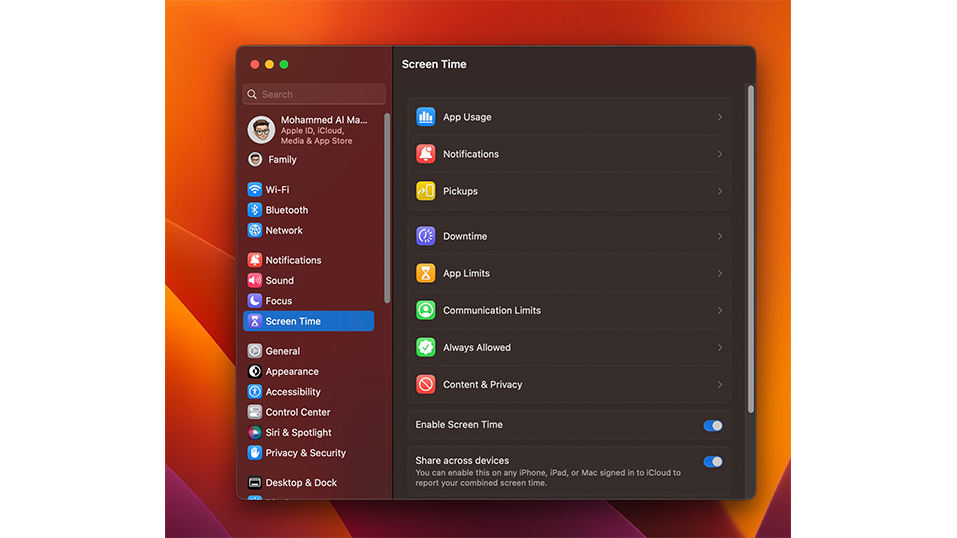
Caractéristiques:
- Planifiez et définissez un temps d'arrêt pendant lequel seules les applications que vous avez approuvées peuvent fonctionner.
- Définir un mot de passe pour verrouiller les paramètres de temps d'écran afin d'empêcher toute personne d'effectuer des modifications non autorisées.
- Utiliser le mot de passe pour prolonger la durée d'exécution d'une application.
- Fixer des limites et des délais pour les applications et les catégories d'applications sur votre appareil.
- Définir qui peut appeler l'utilisateur pendant le temps d'écran et les temps d'arrêt.
- Définir des restrictions sur le contenu explicite, les achats, le téléchargement et la protection de la vie privée.
- Bloquer les contenus offensants ou suspects.
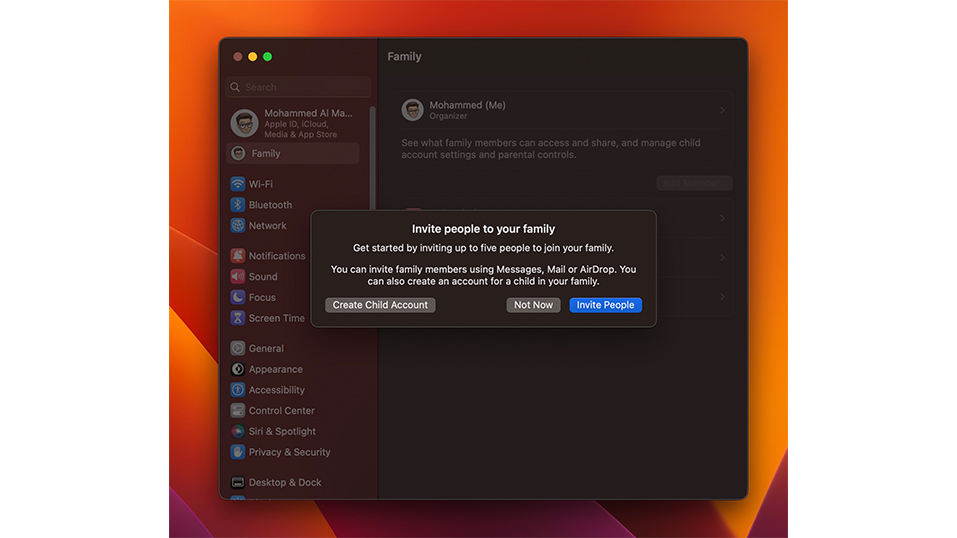
Avantages
Il fonctionne très bien sur les appareils Apple.
Fonctionnalité intégrée, totalement gratuite.
Facile à utiliser.
La fonction de temps d'arrêt peut être utilisée pour limiter l'utilisation de l'appareil.
Il peut limiter le nombre de personnes que les enfants peuvent contacter.
Inconvénients
Compatible uniquement avec iOS 12 ou une version ultérieure et macOS Catalina ou une version ultérieure.
Pas de géolocalisation.
Absence de fonction de géofencing.
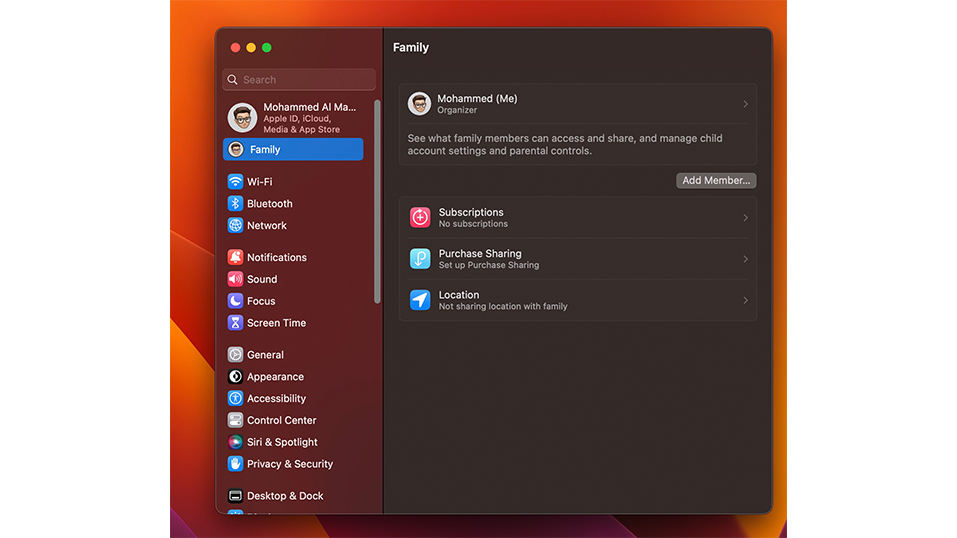
Comment activer le temps d'écran sur votre Mac avec MacOS Catalina ou ultérieur
- Choisissez le menu Apple > Réglages du système/Préférences
- Cliquez sur Temps d'écran.
- Naviguez jusqu'à "Activer le temps d'écran" et cliquez sur "Activer".
Pour voir les informations d'utilisation de tous les autres appareils connectés à iCloud avec votre identifiant Apple, sélectionnez "Partager entre les appareils" sur chaque Mac. Sur chaque iPhone, iPad ou iPod touch, accédez à Réglages > Temps d'écran et activez le même paramètre.
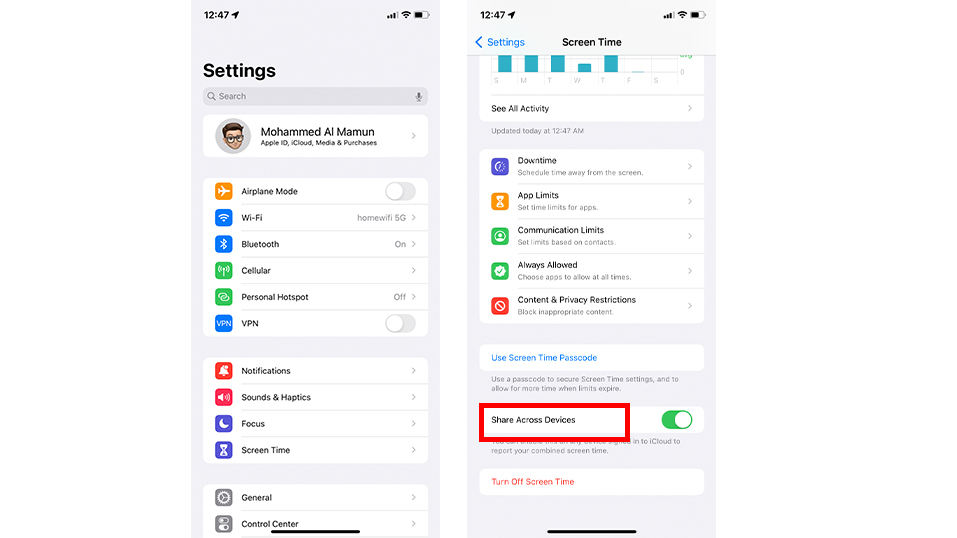
Si vous utilisez le Partage familial pour gérer le compte d'un enfant, activez le Temps d'écran directement à partir des appareils de votre enfant. Voici comment procéder.
- Allez dans le menu Apple> Réglages du système/Préférences>Partage de la famille.
- Cliquez sur Temps d'écran dans la barre latérale, puis sélectionnez le nom de votre enfant dans la liste de droite.
- Cliquez sur le bouton Ouvrir le temps d'écran pour revenir aux préférences du temps d'écran.
- Choisissez le nom de votre enfant dans le menu en haut à gauche.
- Cliquez sur Options en bas à gauche.
- Cliquez sur Activer.
2. FamiSafe de Wondershare
FamiSafe fonctionne parfaitement sur les appareils Apple et Android et est l'une des applications de contrôle parental les plus complètes du marché. Elle est dotée de toutes les fonctionnalités que l'on peut attendre d'une application de gestion du temps d'écran de premier ordre, notamment le filtrage Web, le blocage d'applications, le suivi de la localisation et la gestion des appareils à distance. En outre, FamiSafe peut limiter la durée d'utilisation d'applications spécifiques par vos enfants et suivre leur vitesse de conduite. FamiSafe est très convivial et dispose d'une interface claire et facile à naviguer.
Si vous et vos enfants utilisez iOS, il est facile de configurer FamiSafe. Voici une instruction étape par étape sur la façon de procéder:
- Créez un compte FamiSafe en utilisant votre email. Vous pouvez également utiliser votre identifiant Apple pour vous connecter à l'application FamiSafe.
- Installez l'application FamiSafe sur votre appareil et ceux de vos enfants.
- Une fois l'application installée, allez dans Paramètres > Temps d'écran.
- Cliquez sur "Bloquer l'appareil" pour bloquer l'ensemble de l'appareil de l'enfant.
- Appuyez sur Définir une limite de temps d'écran. Sélectionnez une heure de début et de fin.
- Appuyez sur OK pour démarrer le temps d'écran.
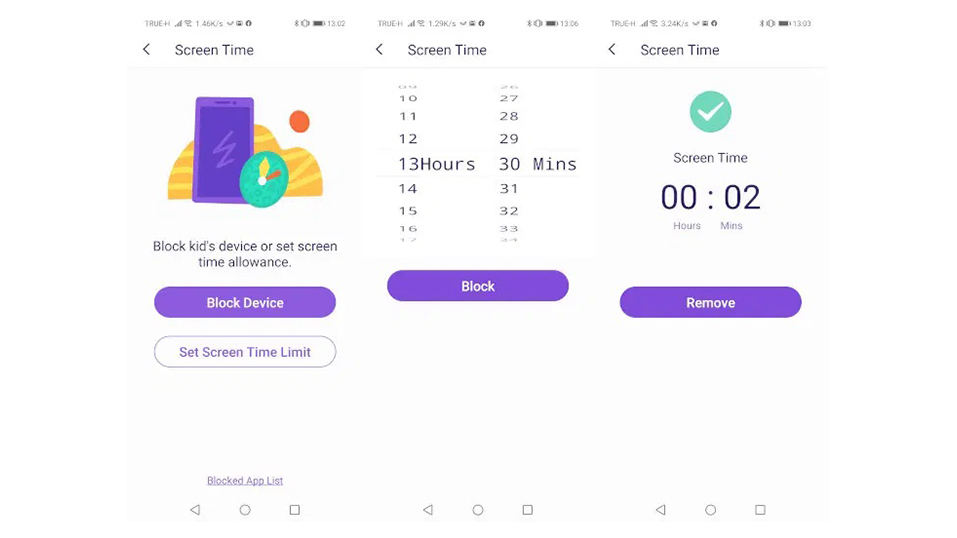
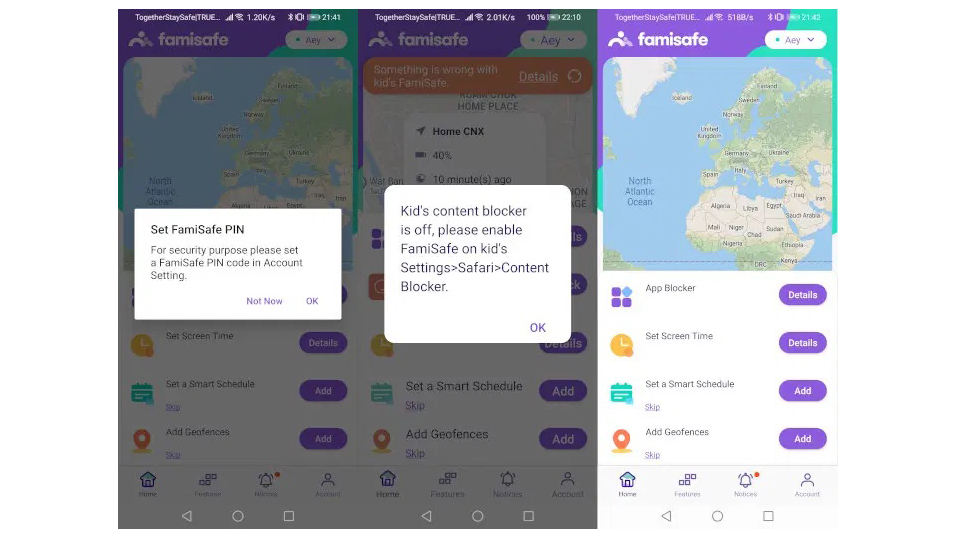
Partie 3: Est-il possible pour les enfants de sauter la limite de temps d'écran sur PC ? Comment les en empêcher ?
Oui, il est possible pour les enfants de supprimer les limites de temps d'écran sur leur ordinateur. Les enfants peuvent facilement trouver des moyens de contourner les restrictions que vous avez fixées, et de nombreux programmes et sites Web proposent des moyens de le faire. Si vous craignez que vos enfants ne suppriment les limites que vous avez fixées, vous pouvez prendre quelques mesures pour les en empêcher.
Tout d'abord, choisissez une application de gestion du temps d'écran dotée d'un contrôle parental efficace. Ensuite, recherchez une application qui offre des fonctions de filtrage et de blocage du Web, ainsi que de gestion des appareils à distance. Grâce à ces fonctions, il sera plus difficile pour vos enfants de contourner les restrictions que vous avez mises en place.
Deuxièmement, expliquez à vos enfants pourquoi vous imposez des limites à leur temps d'écran. Expliquez-leur que vous le faites parce que vous vous souciez de leur bien-être et que vous voulez qu'ils aient une relation saine avec la technologie. Expliquez-leur qu'Internet n'est pas un endroit sûr pour eux et qu'ils peuvent y trouver beaucoup de choses qu'ils ne devraient pas voir. Ils peuvent, sans le savoir, se lier d'amitié avec des inconnus, donner trop d'informations sur eux-mêmes ou tomber sur des contenus explicites. Faites-leur savoir que vous êtes ouvert à leurs suggestions pour gérer le temps d'écran d'une manière qui convienne à tout le monde.
Troisièmement, soyez cohérent avec vos règles et appliquez-les systématiquement. Si vous permettez à vos enfants d'enfreindre les règles de temps en temps, ils seront plus enclins à le faire à l'avenir.
Enfin, surveillez le temps d'écran de vos enfants et leur activité. Cela vous aidera à repérer tout modèle ou toute tendance dans leur comportement afin de pouvoir y remédier rapidement.
Le temps d'écran fait partie intégrante de la vie moderne, mais il est essentiel de l'utiliser avec modération. En limitant le temps d'écran de vos enfants et en utilisant le contrôle parental, vous pouvez vous assurer qu'ils ont une relation saine avec la technologie.

Wondershare Famisafe - L'application de contrôle parental la plus fiable
5 481 435 de personnes se sont inscrites.
Localisation et géofencing
Bloqueur d'applications et filtrage Web
Contrôle du temps d'écran
Réglage du contrôle parental intelligent
Bloquer les achats in-app

